Falls Sie während der aktuellen Coronavirus-bedingten Einschränkungen weiterhin im Außendienst arbeiten müssen, ist es ratsam, sich regelmäßig daran erinnern zu lassen, Ihre Hände zu desinfizieren oder die Oberflächen in Ihrer Umgebung zu reinigen. Auf Ihrem iPhone oder iPad können Sie ganz einfach stündlich wiederkehrende Erinnerungen einrichten.
Wie man stündliche Erinnerungen mit der Erinnerungs-App konfiguriert
Mit der Einführung von iOS 13 und iPadOS 13 hat Apple die Erinnerungs-App grundlegend überarbeitet und viele nützliche Verbesserungen und Funktionen hinzugefügt. Eine dieser Neuerungen ist die Möglichkeit, stündlich wiederkehrende Erinnerungen zu erstellen.
Das Prinzip ist sehr einfach: Wenn Sie eine Benachrichtigung für die Erinnerung erhalten, markieren Sie diese als erledigt. Wenn Sie die Erinnerungs-App erneut öffnen, wird die Erinnerung zwar weiterhin angezeigt, ihre Fälligkeitszeit wurde jedoch um eine Stunde nach hinten verschoben.
Sollten Sie die Erinnerung nicht als erledigt markieren, wird sie in der folgenden Stunde nicht wiederholt. Sie haben die Möglichkeit, ein Enddatum für die wiederkehrende Erinnerung zu bestimmen oder sie ganz zu löschen.

Starten Sie die Erinnerungs-App auf Ihrem iPhone oder iPad und wählen Sie eine bestehende Liste aus. Tippen Sie hier auf die Option „Neue Erinnerung“.

Geben Sie der Erinnerung im Textfeld eine Bezeichnung, beispielsweise „Hände desinfizieren“. Klicken Sie dann auf das „i“-Symbol am rechten Rand des Bildschirms.

Aktivieren Sie den Schalter neben der Option „Erinnerung an einem Tag“, falls diese deaktiviert ist. Wählen Sie anschließend die Option zur Zeiteinstellung und legen Sie eine Startzeit fest. Wählen Sie danach die Option „Wiederholen“.
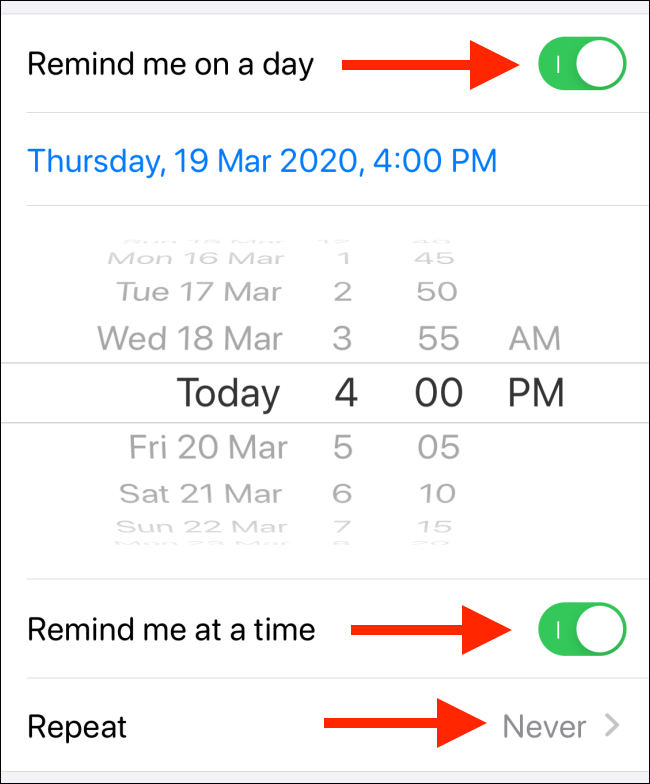
Wählen Sie hier die Option „Stündlich“.

Im Bildschirm für die Details wird nun eine neue Option angezeigt. Tippen Sie auf den Button „Wiederholung beenden“, um ein Enddatum für diese Wiederholung auszuwählen.

Standardmäßig wird die Wiederholung unbegrenzt fortgesetzt. In diesem Menü können Sie festlegen, dass sie an einem bestimmten Tag endet.

Nachdem Sie die Erinnerung angepasst haben, tippen Sie auf „Fertig“.

Falls Sie eine Erinnerung löschen möchten, wischen Sie einfach nach links und wählen dann „Löschen“.

Wie man stündliche Erinnerungen mit der Hourly Chime App einrichtet
Falls auf Ihrem Gerät nicht iOS 13, iPadOS 13 oder eine neuere Version installiert ist oder Sie die Erinnerungs-App nicht nutzen möchten, können Sie die App Stündlicher Glockenschlag ausprobieren.
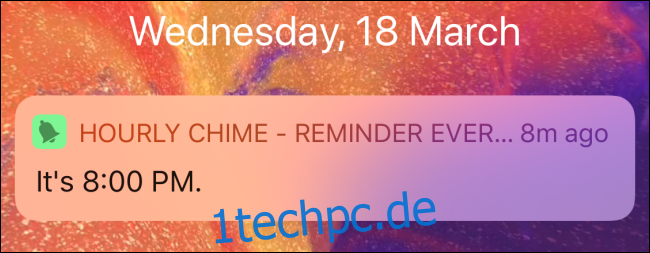
Diese App ist ein praktisches Tool, das Sie zu jeder von Ihnen festgelegten vollen Stunde benachrichtigt. Nachdem Sie die App installiert haben, aktivieren Sie die Benachrichtigungen und wählen Sie die Stunden aus, zu denen Sie eine Erinnerung erhalten möchten.
Benennen Sie die Erinnerung und wählen Sie die Wochentage, an denen sie aktiv sein soll.

Die Hourly Chime App sendet Ihnen zu den ausgewählten Zeiten eine Benachrichtigung.
Erwägen Sie die Einrichtung mehrerer wiederkehrender Alarme
Sollten Sie keine zusätzliche Drittanbieter-App verwenden wollen, können Sie auch einfach mehrere Alarme einrichten. Sie können beispielsweise 10 bis 12 Alarme für verschiedene Tageszeiten einstellen und diese für alle Wochentage wiederholen lassen.
Ein zusätzlicher Vorteil hierbei ist, dass ein Alarm in der Regel schwerer zu übersehen ist. Selbst wenn Ihr iPhone oder iPad auf „Nicht stören“ oder lautlos geschaltet ist, wird der Alarm dennoch ausgelöst.
Starten Sie die App „Uhr“ auf Ihrem iPhone oder iPad und tippen Sie im Abschnitt „Alarm“ auf das „+“-Symbol. Konfigurieren Sie dort die gewünschte Uhrzeit, die Wiederholung und speichern Sie den Alarm.

Nachdem Sie den Alarm konfiguriert haben, können Sie unserer Anleitung folgen, um den Alarmton individuell anzupassen.